
削除したスマホのショートメールを復元する方法
誤って必要なショートメールを削除してしまってお困りになった経験はございませんか?
削除してしまったショートメールはいくつかの方法で復元することが可能です。
こちらの記事では、スマートフォンの消してしまったショートメールを復元する方法についてご紹介していきます。
また、復元がうまくいかなかった際に使えるツールの情報もお教えします。
Part1.削除してしまったショートメールを復元する方法
削除してしまったショートメールの復元方法をiPhone、Androidそれぞれ説明していきます。
解決策1.最近削除した項目から復元する
ショートメールが削除して30日以内のものであれば、復元することが可能です。
手順は以下の通りになります。
1. 「メッセージ」のアプリを起動してください。
2.左上の「編集」をタップします。
3.「最近削除した項目を表示」を選択してください。
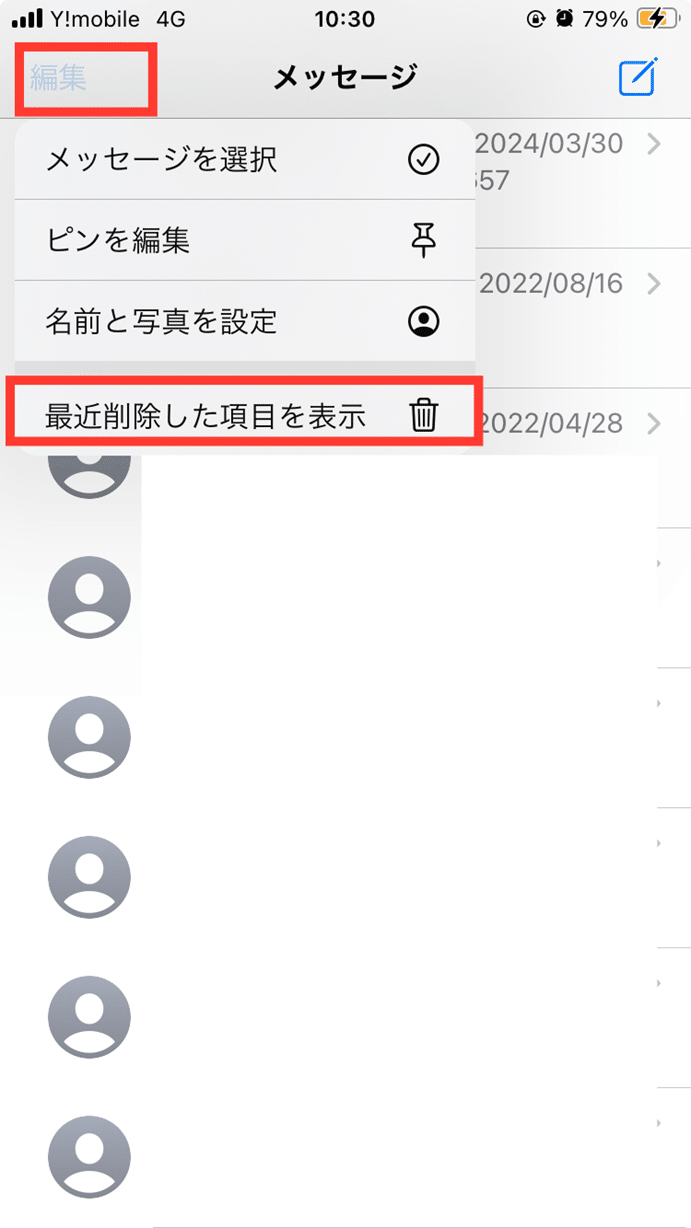
4.「削除したメッセージ」の一覧から、復元したいものにチェックをつけます。
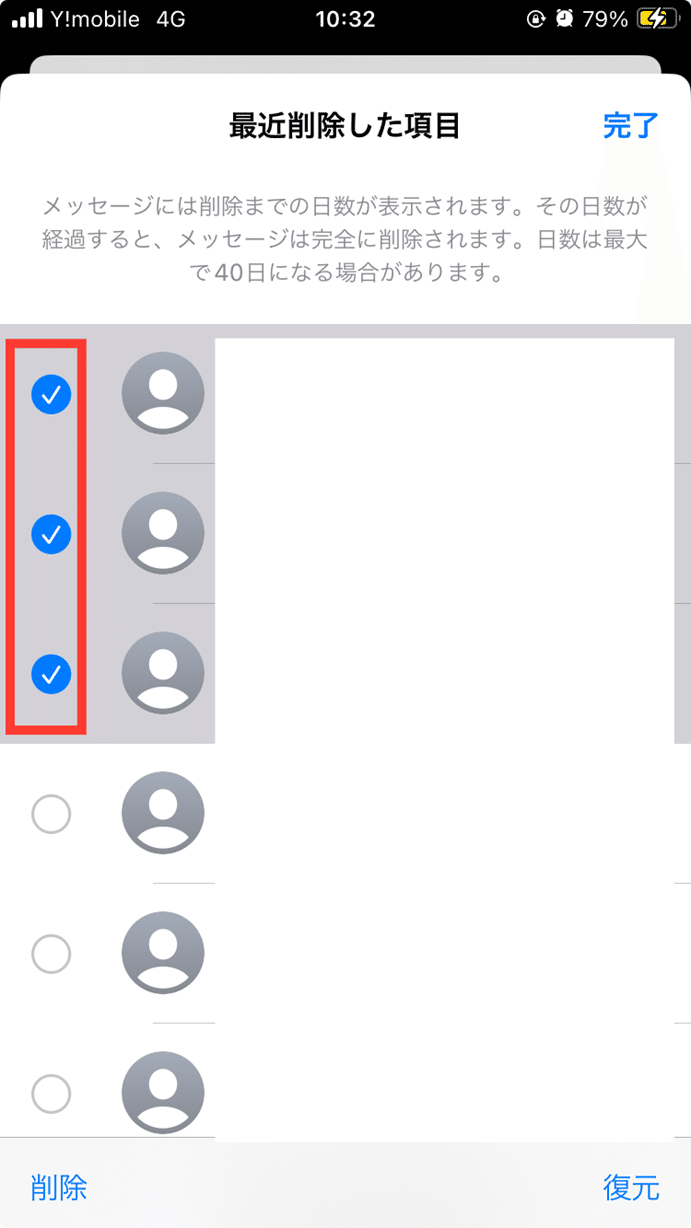
5 画面右下の「復元」を押してください。後は「メッセージを復元する」を押せば完了です。

ただし、この方法で復元できるのは削除して30日以内のメッセージに限られます。そのため、この中から消えてしまったメッセージを復元したい場合、バックアップが必要です。
解決策2.iTunesを使って復元する
iTunesのバックアップにSafariの履歴が残っていれば、バックアップをすることで復元可能です。
手順は以下の通りになります。
1.パソコンとiPhoneをlightingケーブルで接続してください。
2.パソコンを起動して、iTunesを立ち上げます。
3.左上の方に表示されているデバイスのマークをクリックしてください。
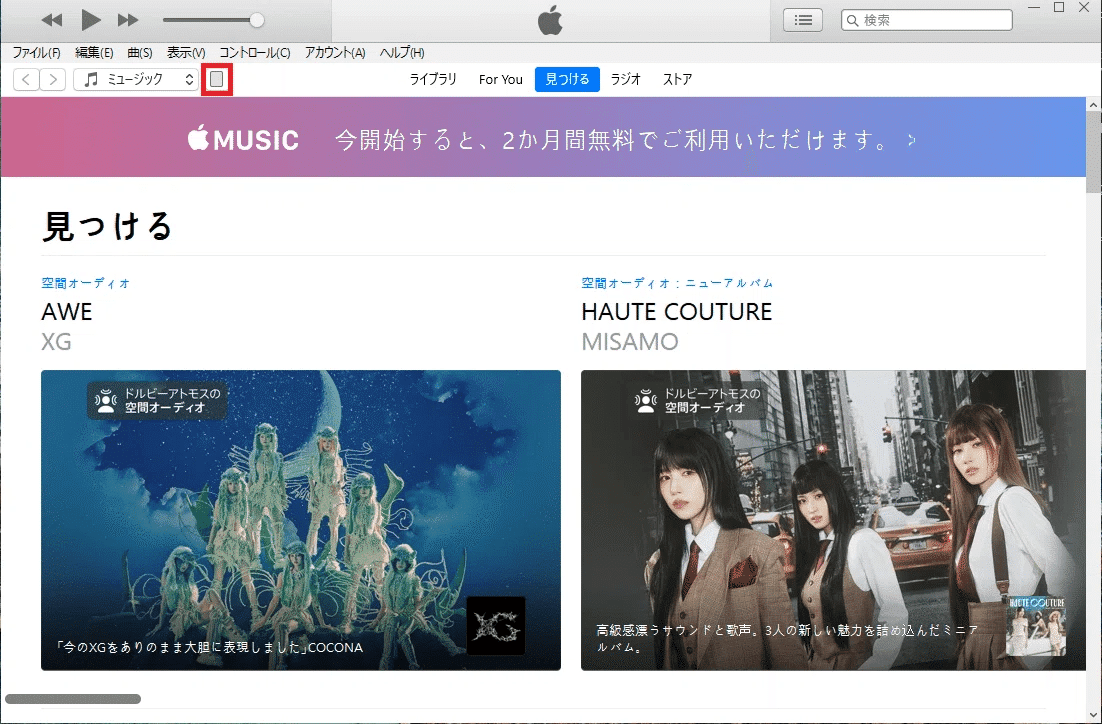
4.「バックアップ」を押せば復元が開始されます。完了までお待ちください。
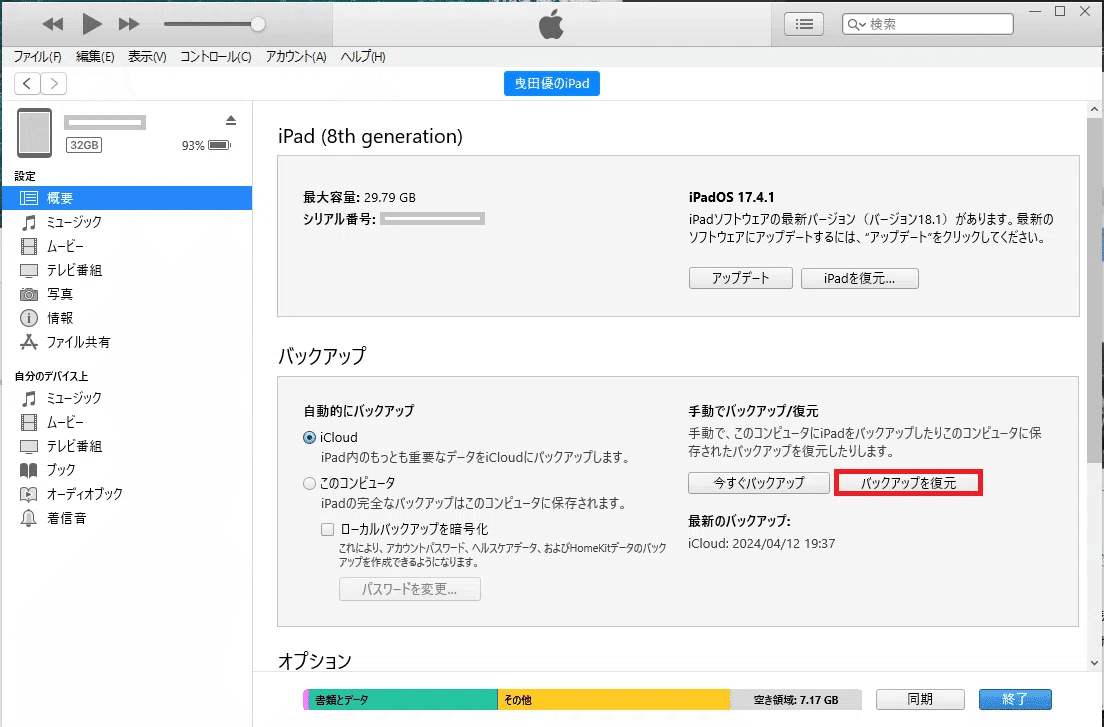
以上で完了になります。
解決策3.Googleアカウントのバックアップを用いて復元する
もしバックアップが残っていれば、バックアップを用いて復元することが可能です。
この時、必要なデータはパソコンやクラウドストレージに退避させておきましょう。
復元の手順は以下の通りです。
1.「設定」を開いて、「システム」を選びます。
2. 「詳細設定」を選んでください。
3.「リセットオプション」を選びます。
4.「すべてのデータを消却(出荷時リセット)」を選択してください。
5.初期化完了後、「クラウドからの復元」を選びます。Wi-Fiに接続してください。

6.バックアップの保管されているGoogleアカウントでログインします。

7.復元したいバックアップを選択し、バックアップを進めていけば完了です。
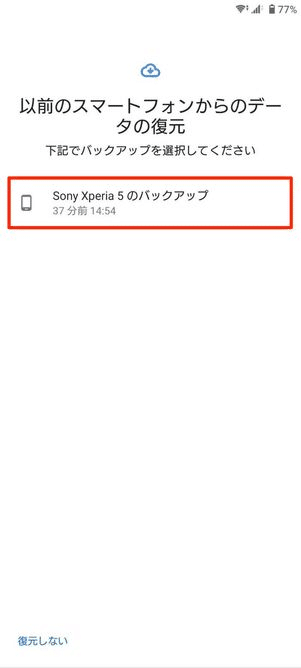
以上で完了です。
Part2.削除してしまったショートメールをバックアップなしで復元する方法
もし削除してしまったショートメールを復元したい場合の緊急手段について紹介します。
解決策.データ復元ツールを使う
もしバックアップがない時に役立つのがデータ復元ツールです。バックアップがなくてもショートメールを復活させることができます。
おすすめは「UltData for iOS」です。バックアップがなくても復元が可能です。スキャン精度が高いためデータを高確率で復活させることができます。
使い方は以下の通りになります。
手順1.パソコンでUltData for iOSをインストールした後起動し、「iOSデバイスから復元」をクリックします。
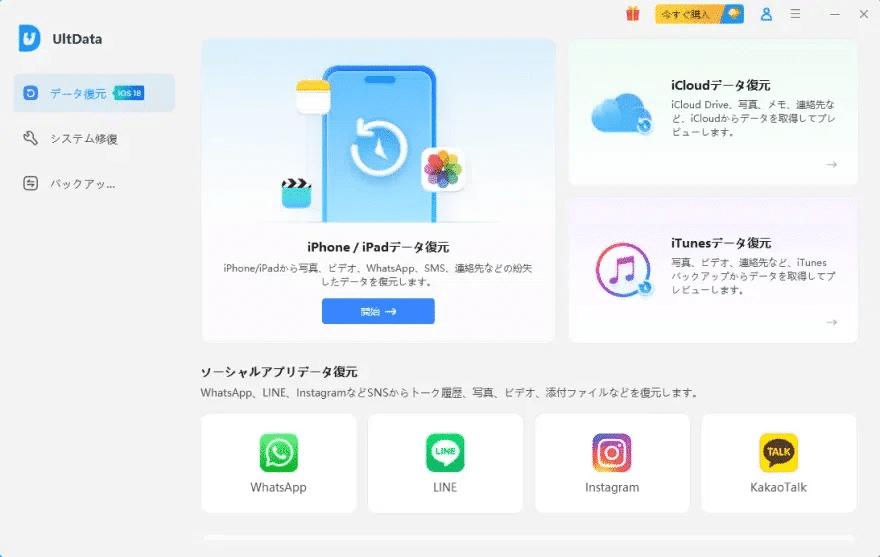
手順2. iPhoneの電源が入り、コンピューターに接続されていることを確認します。

手順3.スキャンして復元したいデータにチェックを入れるか、メッセージを選択して「スキャン」をクリックします。
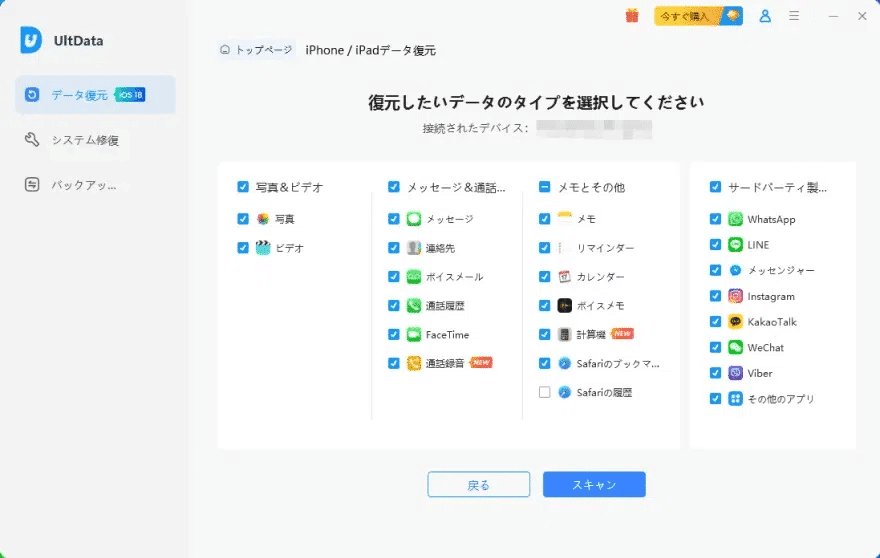
手順4.必要なメッセージファイルにチェックを入れ、「復元」をクリックします。
このように、非常に簡単に復元を行えます。
最後に
ショートメールを誤って削除してしまった際もすぐにであれば、最近削除した項目より復元可能です。
もしもショートメールを削除してしまってから、時間が経ってしまった場合はバックアップから復元することができます。
もしショートメールが復元できなかった際は「UltData for iOS」を使うのがおすすめです。高いスキャン精度を誇るデータ復元ツールで、ショートメッセージも元に戻すことができます。
困った際はぜひとも復元ツールを使ってみてください。
